CentOS学习日记
§20151205 -- PostgreSQL篇
《CentOS学习日记:PostgreSQL篇》
§20151203 -- CentOS 6.7准备1
1、VMWare 11
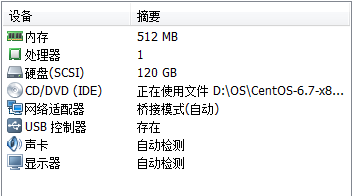
2、CentOS 6.7 minimal ISO
Download from here:
http://mirrors.zju.edu.cn/centos/6.7/isos/x86_64/
3、PuTTY
虚拟客户端,通过SSH连接Linux,操作Linux。
Download from here:
http://down.51cto.com/data/287039
4、pscp
PuTTY的系列软件之一,用于从windows上copy文件到linux中。
5、wget
下载工具,毋庸多说。
===============
以下是老贴内容,新帖内容见上 ↑↑↑↑↑↑
===============
开个帖子记录自己的Ubuntu学习过程(内容不一定对,仅供参考。有些资源转自网络。非常欢迎探讨指正!)。
--------------------------
20131031
开始学习Linux,在Win7上安装了一个VM(Workstation 8.0.2 build-591240),然后安装了Ubuntu 12.04.3 LTS Server版,接着用sudo apt-get install ubuntu-desktop命令安装了GNOME的桌面。
--------------------------
20131101
【使用U盘引导虚拟机】(假设U盘已经插在了主机上,而且VM里面的虚拟机可以识别该设备。关于如何在win7下制作可引导的U盘,请自行百度或谷歌)
这个问题虽然不属于Ubuntu范畴,但我还是想在这里记一下。如果我们使用的是VMware workstation v8.0版本,那么,当安装好Ubuntu系统之后,在windows的文件系统中(当然是VM外部)找到你的Ubuntu虚拟机文件所在目录,并且在目中找到后缀名为.vmx的文件(文件名应该是你安装Ubuntu虚拟机时设定好的虚拟机名称,我的虚拟机名称是Ubuntu 64-bit,因此我需要编辑的文件为Ubuntu 64-bit.vmx)。在此文件中增加一行“bios.bootdelay = 10000”(我是将这一行添加在了文件的原第6行)。如此一来,每当这个Ubuntu虚拟机启动的时候,VMware会在启动界面停留10秒钟,此时你便可以从容的决定到底是按哪个功能键来启动。根据VM提示,我应该按ESC键进入启动项选择菜单。
【时区问题】
安装ubuntu的时候安装向导让我选择location(地理位置),我选择的是Asia/Shanghai。但是当安装完成后,在terminal里用命令date命令查看时间,发现时间是美国时间,时区是CTS。
首先认为可以通过time autoupdate功能来解决这个问题,于是上网查了一下,大概可以使用ntp工具来搞定。于是使用apt-get install
【安装openssh-server】
【安装vim】
【查看一个文件的前几行,head】
head命令可以查看一个文件的前几行。例如一个文本文件tttt有若干行,用户通过head tttt可以查看该文件的前10行。head -n 20 tttt,可以查看tttt文件的前20行。
【查看一个文件的尾部几行,tail】
tail命令可以查看一个文件的尾部几行。例如一个文本文件yyyy有若干行,用户通过tail yyyy可以查看该文件的最后倒数10行。tail -n 20 yyyy,可以查看yyyy文件的后20行。
--------------------------
20131110
我真是后知后觉,前些天闹得沸沸扬扬的搜狗浏览器漏洞的消息我今天才获悉。庆幸自己没有用过搜狗浏览器。在紧张之余,立刻把搜狗输入法的网络访问给禁掉,不怕一万,就怕万一。经历过上次CSDN的龊事儿之后,心里多多少少还是有些顾忌的。
【samba服务】(未完)
这是类似windows中文件共享的服务。在ubuntu上通过架设samba服务,使windows、linux可以通过标准UNC路径来访问共享在ubuntu(linux)上的资源。
1、在ubuntu上安装samba服务
#sudo apt-get install samba smbfs
――samba是主程序包,smbfs(Server message block file system)是共享文件系统。安装samba的时候smbfs也要安装。
--------------------------
20131111
今天全国大部分网友都参与了双11 panic buying。有意思吗?真的便宜这么多吗?你们花了一大笔钱买了一批自己根本不会用到的东西,难道就没有一点点guilty感吗 ?
?
【查看Ubuntu系统的位数】
getconf LONG_BIT 用来查看当前系统是32位的还是64位的。
【安装Oracle JDK】(非无人值守安装,期间需要有两次版权确认)
安装Oracle的JDK还是比较复杂的。幸好,有位美国的大神自己创建了一个PPA(Personal Package Archive)库专门用来自动安装JDK。
第一步:sudo add-apt-repository ppa:webupd8team/java 将大神搭建的PPA加入Ubuntu的升级列表;
第二步:sudo apt-get update 升级Ubuntu,期间会download一些JDK需要的依赖包
第三步:sudo apt-get install oracle-java7-installer 开始安装JDK7。PPA里的JDK是最新的u45版本,而且会根据Linux的系统位数自动选择相应的安装包。在安装过程中,会有两个对话框让你确认(Oracle的版权确认信息)。
第四步:java -version 验证JDK是否已经安装正确。
【升级Oracle JDK】
(需要执行过[安装Oracle JDK]中的第一、二步骤)
sudo update-java-alternatives -s java-7-oracle
【设置JAVA环境变量】
sudo apt-get install oracle-java7-set-default 如果机器上已经设置过JAVA环境变量,那么这条命令将自动更新JAVA环境变量指向新的JDK。
【移除Oracle JDK】
sudo apt-get remove oracle-java7-installer
(完整原文请至:http://www.webupd8.org/2012/01/install-oracle-java-jdk-7-in-ubuntu-via.html)
【取消图形界面默认启动】
网上好多中文资料都是骗人的,根本没作用,甚至有些朋友根据那些资料操作之后发现Ubuntu12.04 LST被搞坏了。我在这里给出正解以正视听!!
第一步:sudo apt-get update 更新整个Ubuntu 12.04 LST
第二步:sudo vim /etc/default/grub 修改grub的开机配置

第三步:存盘并退出vim
第四步:sudo update-grub 使Ubuntu重新加载刚刚修改的配置文件内容
第五步:重启ubuntu,验证一下是否修改起作用了。
如果想恢复lightDM的图形化界面配置,只要输入如下命令:
update-rc.d lightdm defaults
sudo /etc/init.d/lightdm restart
【使用less和more达到分屏显示的效果】
ls -al | less less可以使用pageUp、pageDown上下翻屏查看结果,
ls -al | more more能使用enter键一行一行的查看结果,但是不能往回翻看。
--------------------------
20131112
又是一天,这3个月的工资何年何月才能到账?!再不发工资,下周老子要罢工了!!
【关于Terminal里的文件的颜色】
白色:普通文件
蓝色:目录
绿色:可执行文件
红色:压缩文件
浅兰色:链接文件
红色闪烁:链接的文件有问题
黄色:设备文件
灰色:其他文件
【关于service --status-all之后的那些[ ? ][ + ][ - ]说明】
幸得高人指点,看图:

--------------------------
20131122
差不多有1周没有学习Linux了。这1周特别忙,现在凌晨2点钟,我还在陪同事加班。
【查看Ubuntu的版本信息】
cat /etc/issue
cat /etc/lsb-release
uname -a
uname -v
uname -r
uname -o
(草稿 未完)
本文出自 “BitterJava” 博客,谢绝转载!